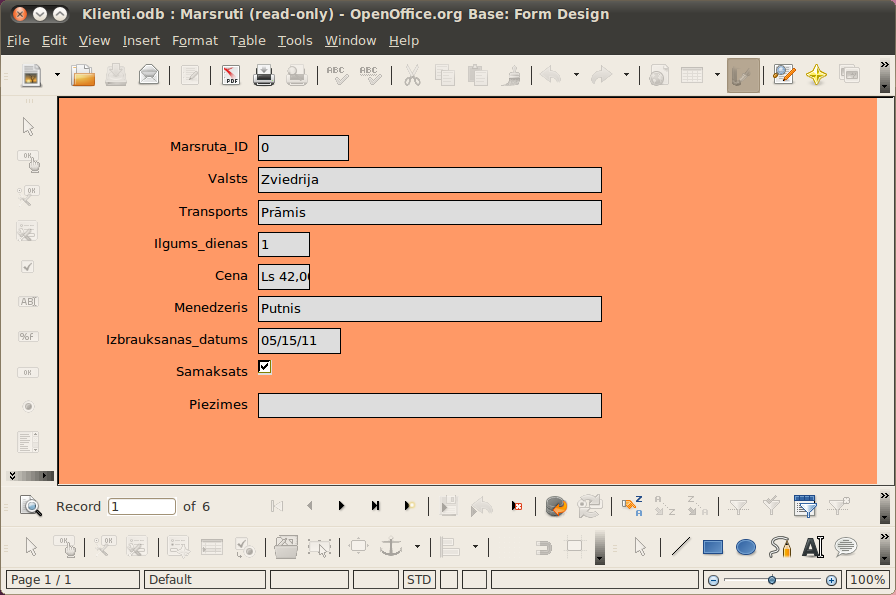OpenOffice.org Base 3.2
Izpildes nosacījumi
OpenOffice.org Base 3.2
6. FORMAS
6.1. Formas veidošana
Formas var tikt veidotas dažādi, piemēram, lietojot:
- formu veidošanas vedni;
- noformējuma skatu.
Parasti formu izveido, lietojot vedni, un tad, ja tas ir vajadzīgs, rediģē formu noformējuma skatā.
5.1.1. Formas veidošana ar vedni
Lai izveidotu formu, lietojot vedni:
- datubāzes objektu izvēles rūtī atlasa tabulu vai vaicājumu, kuram tiks veidota forma, piemēram, tabulu Marsruti:
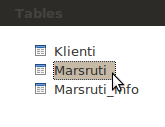
- tabulas konteksta izvēlnē izvēlas Form Wizard... komandu. Jaunā logā atveras jauns formas dokuments un aktivizējas formas veidošanas vednis:
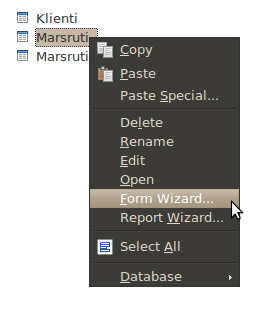
- formas veidošanas vedņa Form Wizard 1. solī:
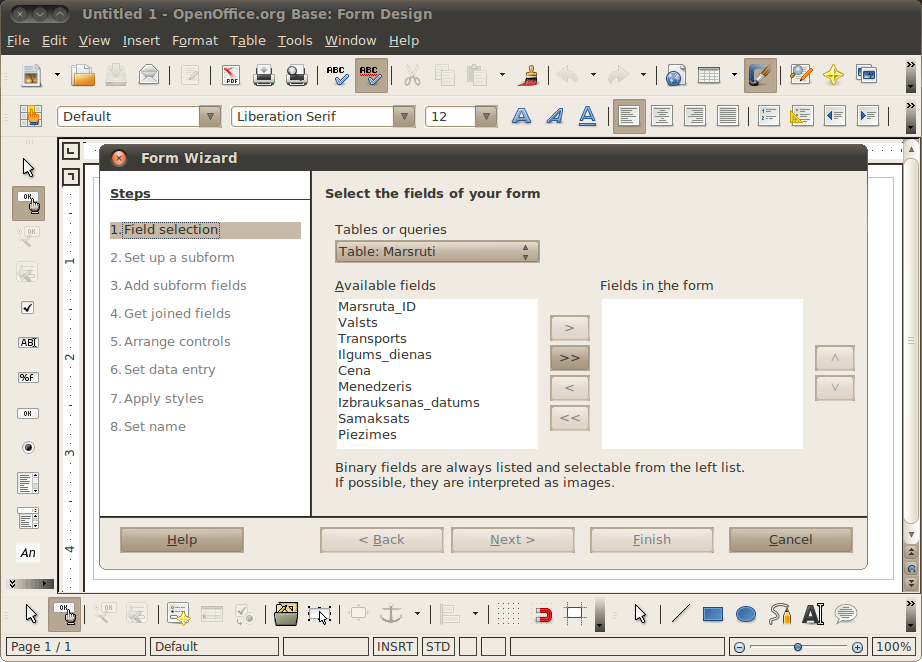
- izkrītošajā sarakstā Tables or queries izvēlas tabulu vai vaicājumu, no kura dati tiks ievietoti formā, piemēram, tabulu Marsruti;
- sarakstā Available fields atlasa laukus, kas būs formā, un ievieto sarakstā Fields in the form, lietojot pogas:
 – ievietot lauku;
– ievietot lauku; – ievietot visus laukus;
– ievietot visus laukus; – atcelt lauka ievietošanu;
– atcelt lauka ievietošanu; – atcelt visu lauku ievietošanu;
– atcelt visu lauku ievietošanu;- sarakstā Fields in the form var sakārtot ievietotos laukus vēlamajā secībā, kurā tie tiks attēloti formā, izmantojot pogas
 un
un  :
:
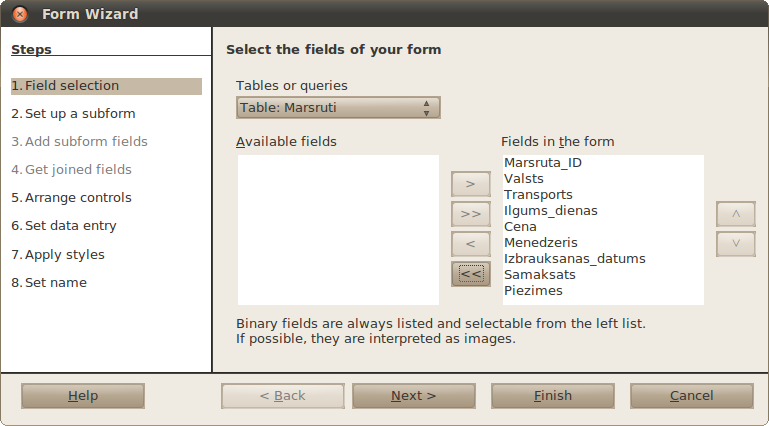
- piespiež pogu
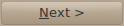 ;
; - formas veidošanas vedņa Form Wizard 2. solī:
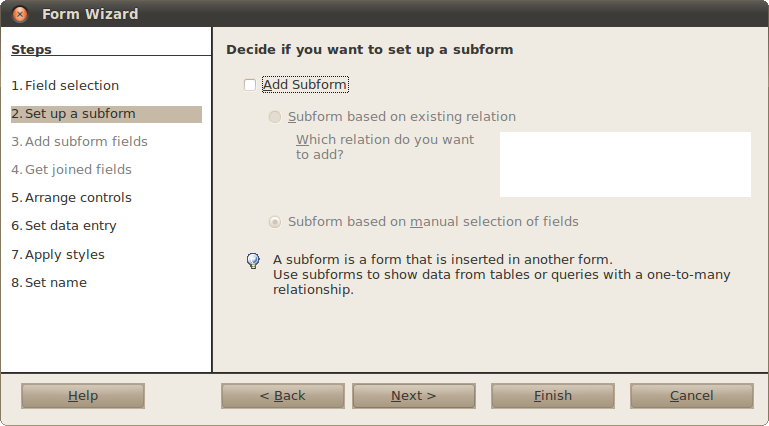
- izvēles rūtiņā norāda, vai vēlas pievienot apakšformu (Add Subform). Apakšformas tiek izmantotas tad, ja konkrēto tabulu ar citu tabulu saista viendaudznozīmīga (one-to-many) relācija;
- piespiež pogu
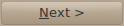 ;
; - formu veidošanas vedņa Form Wizard 3. solī:
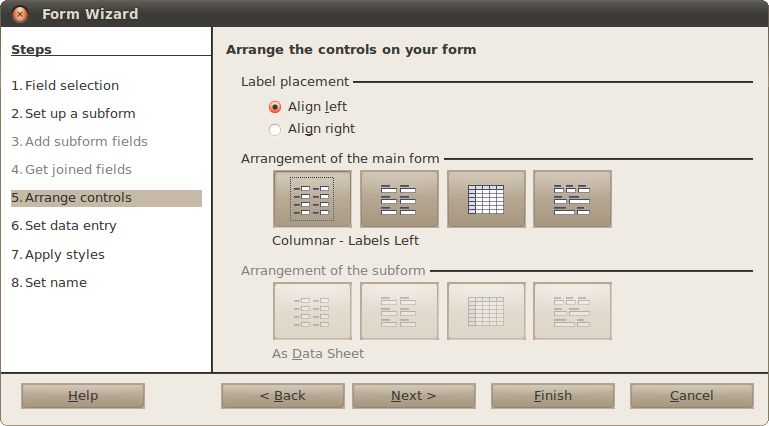
- sadaļā Label Placement var izvēlēties tekstlodziņu etiķešu novietojumu pie kreisās (Align left) vai labās puses (Align right) Columnar izkārtojumā;
- izvēlas kādu no formu veidiem, piemēram, Columnar. Izvēloties starp dažādiem izkārtojumiem, tie tiek uzreiz arī attēloti atvērtajā formas dokumentā;
- piespiež pogu
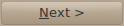 ;
; - formu veidošanas vedņa Form Wizard 4. solī:
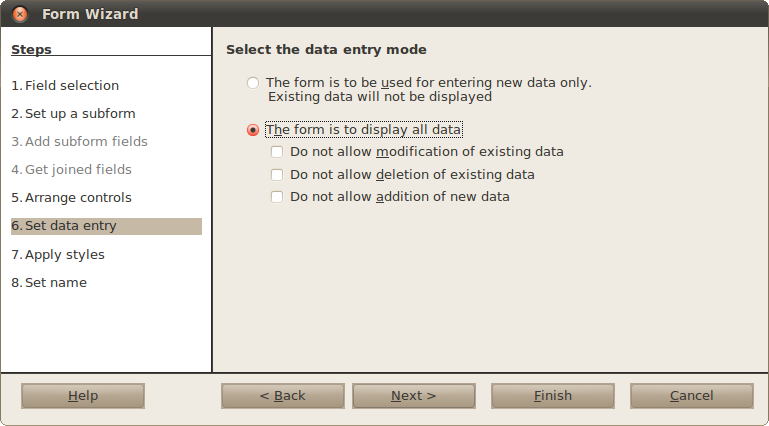
- var norādīt, kādā veidā vēlas formu izmantot – vai tikai jaunu datu ievadei (kā, piemēram, tīmekļa vietnēs), vai arī lai arī apskatītu visus – tai skaitā jau iepriekš ievadītus datus (The form is to display all data);
- ja norāda uz visu datu apskati formā, tad ar izvēles rūtiņu Do not allow modification of existing data var aizliegt iepriekš ievadīto ierakstu labošanu;
- ar izvēles rūtiņu Do not allow deletion of existing data var aizliegt iepriekš ievadīto ierakstu dzēšanu;
- ar izvēles rūtiņu Do not allow addition of new data var aizliegt jaunu ierakstu ievadīšanu, izmantojot šo formu;
- formu veidošanas vedņa Form Wizard 5. solī:
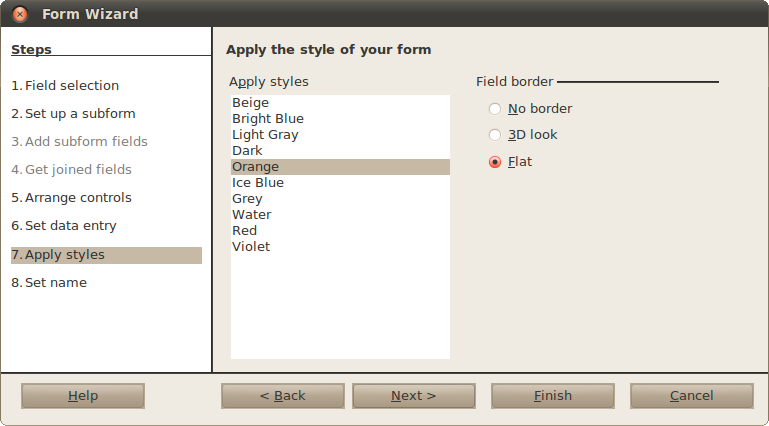
- var norādīt, kādā stilā būs forma (Apply styles) un kādas būs tās tekstlodziņu robežas (Field border). Atkal stils tiek atspoguļots jaunajā formas dokumentā;
- formu veidošanas vedņa Form Wizard 6. solī:
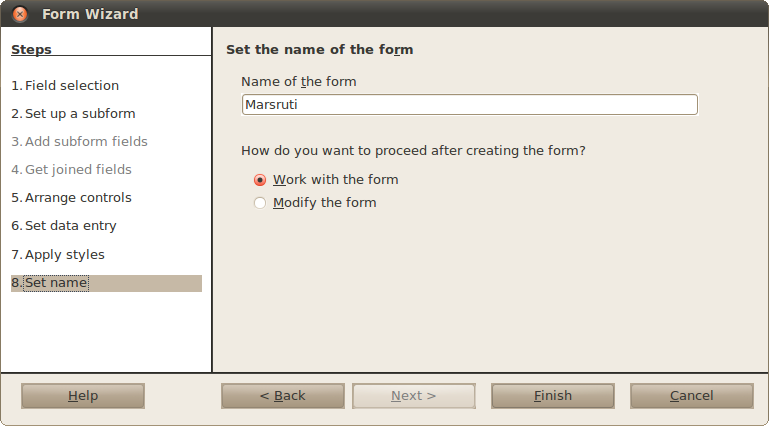
- ievada formas nosaukumu – pēc noklusējuma tiek piedāvāts formas avota nosaukums, piemēram, Marsruti;
- atzīmē kādu no radiopogām:
- Work with the form – atvērt formu, lai apskatītu vai ievadītu datus (atzīmēta pēc noklusējuma);
- Modify the form – mainīt formas struktūru un noformējumu;
- piespiež pogu
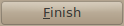 .
.
Tiek izveidota forma,
- kas tiek attēlota formas skatā;
- kurā vienlaicīgi redzams viens ieraksts;
- kurai pēc noklusējuma tiek piešķirts nosaukums Marsruti: